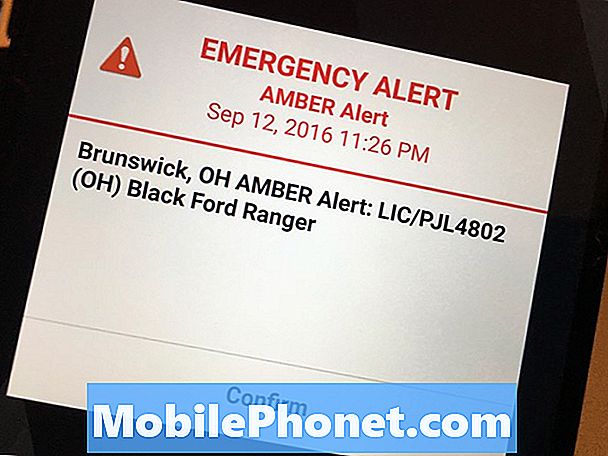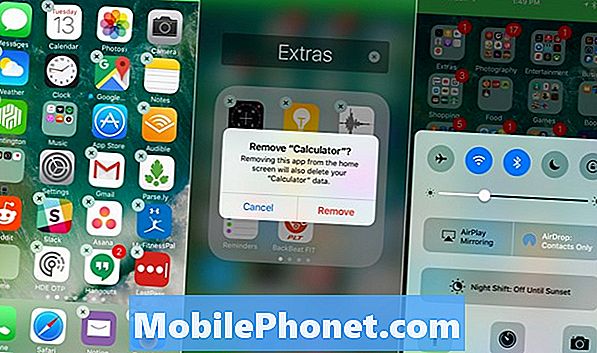De #Samsung #Galaxy # Note9 is een premium Android-smartphone die vorig jaar werd uitgebracht en die momenteel de beste van de serie is. Dit apparaat heeft een Super AMOLED Infinity Display van 6,4 inch dat zowel uitstekend werkt met aanraakinvoer als met een stylus. Het maakt gebruik van een dubbel 12 MP-camerasysteem aan de achterzijde dat foto's en video's van uitstekende kwaliteit maakt, terwijl onder de motorkap een Snapdragon 845-processor is gecombineerd met 8 GB RAM. Hoewel dit een solide presterend apparaat is, zijn er gevallen waarin bepaalde problemen kunnen optreden die we vandaag zullen behandelen. In deze nieuwste aflevering van onze serie over het oplossen van problemen zullen we het probleem met de Galaxy Note 9-software-update aanpakken.
Als je een Samsung Galaxy Note 9 of een ander Android-apparaat bezit, neem dan gerust contact met ons op via dit formulier. We helpen u graag verder als u zich zorgen maakt over uw apparaat. Dit is een gratis service die we vrijblijvend aanbieden. We vragen echter dat wanneer u contact met ons opneemt, probeer zo gedetailleerd mogelijk te zijn, zodat een nauwkeurige beoordeling kan worden gemaakt en de juiste oplossing kan worden gegeven.
Samsung Galaxy Note 9 repareren Software-update kan niet worden voltooid
Probleem:Hallo. Ik heb net een gloednieuwe ongeopende ontgrendelde Note 9 gekocht. Telefoon heeft att-software. (Ik dacht dat ontgrendelde telefoons niet van een merk waren voorzien.) 2 keer naar bezoek, 2 keer naar telefoon, 2 naar Samsung, een keer naar een door Samsung gecertificeerd servicecentrum en ik kan de software nog steeds niet upgraden. De upgrade begint en na een korte tijd zegt dat de update niet kan worden voltooid. Voor zover ik kan zien, zijn er verschillende software-upgrades voor de noot 9 tot en met att. Proberen om de nieuwste firmware te krijgen die volgens de website beschikbaar is. De huidige geïnstalleerde firmware is van 2018. Heb je al iets over dit probleem?
Oplossing: Als dit een ontgrendelde AT & T-telefoon is, is een van de beste manieren om de nieuwste software-update te krijgen, het gebruik van een actieve AT & T-simkaart op het apparaat. Hierdoor krijgt de telefoon toegang tot de AT & T-updateservers. Als u de AT & T-simkaart al op het apparaat hebt, maar deze nog steeds geen update krijgt, voert u de onderstaande stappen voor probleemoplossing uit.
De update handmatig downloaden via Firmware Over the Air (FOTA)
Uw telefoon moet zijn verbonden met een Wi-Fi-netwerk om de update te downloaden.
- Zorg ervoor dat uw apparaat volledig is opgeladen en is verbonden met wifi.
- Veeg vanaf het startscherm van het apparaat omlaag vanaf de meldingsbalk en tik op het pictogram Instellingen.
- Ga naar en tik op Software-update en vervolgens Controleren op updates.
- Volg de instructies op het scherm om de update te downloaden en te installeren.
- Het apparaat wordt automatisch opnieuw opgestart zodra de nieuwe software is geïnstalleerd.
Als de bovenstaande stappen mislukken, probeer dan zoveel mogelijk opslagruimte op uw telefoon vrij te maken. Enkele van de stappen die u kunt nemen om ervoor te zorgen dat uw telefoon voldoende ruimte heeft, zijn als volgt
- Wis gegevens in de cache van de interne opslag.
- Verwijder grote applicaties, bestanden (video's, afbeeldingen) of overweeg alternatieven voor het verwijderen van bestanden.
- Maak apparaatopslag van Google Foto's vrij
- Zet bestanden over naar een computer of MicroSD-kaart
Voer een zachte reset uit
De eerste stap voor probleemoplossing die u moet doen, is een zachte reset. Hiermee wordt de telefoonsoftware vernieuwd en worden meestal kleine softwareproblemen opgelost.
- Houd de aan / uit-toets en de volume-omlaagtoets maximaal 45 seconden ingedrukt.
- Wacht terwijl het apparaat opnieuw opstart.
Probeer uw telefoon opnieuw handmatig bij te werken.
Werk uw telefoon bij met Smart Switch
Een andere methode om uw telefoon bij te werken, is met behulp van een computerprogramma genaamd Smart Switch.
- Ga naar de Smart Switch-website van Samsung en download Smart Switch voor Windows of macOS.
- Installeer en open Smart Switch op uw computer en sluit uw telefoon aan via de USB-kabel.
- Als je nog niet eerder op je computer hebt aangesloten, tik je op Toestaan in de pop-up op je telefoon om deze toegang te geven.
- Na enkele ogenblikken wordt uw telefoon herkend door Smart Switch en ziet u verschillende opties op het hoofdscherm voor het maken van back-ups en herstellen. U hoeft geen back-up van uw telefoon te maken of uw telefoon te herstellen om een update te starten.
- Er wordt een softwarecontrole uitgevoerd wanneer u de stekker in het stopcontact steekt, en Smart Switch geeft uw huidige softwaregegevens weer. Als er een software-update beschikbaar is voor je telefoon, ontvang je een melding op het hoofdscherm.
- Klik, indien beschikbaar, op Update om de nieuwste software te installeren. Het wordt eerst naar uw computer gedownload en vervolgens naar uw telefoon sideload.
Als het probleem zich blijft voordoen, zelfs nadat u de bovenstaande stappen hebt uitgevoerd, gaat u verder met het volgende.
Wis de cachepartitie van de telefoon
Uw telefoon slaat gegevens van apps in de cache op een speciale partitie in de interne opslag op. Deze gegevens helpen apps sneller te openen, wat zorgt voor een betere mobiele ervaring. Er zijn echter gevallen waarin deze gegevens in de cache beschadigd kunnen raken en problemen met het apparaat kunnen veroorzaken. Om te controleren of dit het probleem veroorzaakt, moet u de cachepartitie van de telefoon wissen.
- Zet de telefoon uit.
- Houd de toets Volume omhoog en de starttoets ingedrukt en houd vervolgens de aan / uit-toets ingedrukt.
- Laat alleen de aan / uit-toets los wanneer het logoscherm van het apparaat wordt weergegeven.
- Wanneer het Android-logo wordt weergegeven, laat u alle toetsen los (‘Systeemupdate installeren’ wordt ongeveer 30-60 seconden weergegeven voordat de menu-opties van het Android-systeemherstel worden weergegeven).
- Druk meerdere keren op de toets Volume omlaag om ‘cachepartitie wissen’ te markeren.
- Druk op de aan / uit-toets om te selecteren.
- Druk op de toets Volume omlaag om ‘ja’ te markeren en druk op de aan / uit-toets om te selecteren.
- Wanneer het wissen van de cachepartitie is voltooid, wordt ‘Systeem nu opnieuw opstarten’ gemarkeerd.
- Druk op de aan / uit-toets om het apparaat opnieuw op te starten.
Voer een fabrieksreset uit
Hierdoor keert de telefoon terug naar de oorspronkelijke fabrieksinstellingen. Maak een back-up van uw telefoongegevens voordat u deze stap uitvoert.
- Zorg ervoor dat de telefoon is uitgeschakeld.
- Houd de toets Volume omhoog en de starttoets ingedrukt en houd vervolgens de aan / uit-toets ingedrukt.
- Laat alleen de aan / uit-toets los wanneer het logoscherm van het apparaat wordt weergegeven
- Wanneer het Android-logo wordt weergegeven, laat u alle toetsen los (‘Systeemupdate installeren’ wordt ongeveer 30-60 seconden weergegeven voordat de menu-opties van het Android-systeemherstel worden weergegeven).
- Druk meerdere keren op de toets Volume omlaag om ‘gegevens wissen / fabrieksinstellingen herstellen’ te markeren.
- Druk op de aan / uit-knop om te selecteren.
- Druk op de volume-omlaagtoets totdat ‘Ja - verwijder alle gebruikersgegevens’ is gemarkeerd.
- Druk op de aan / uit-knop om de masterreset te selecteren en te starten.
- Wanneer de masterreset is voltooid, wordt ‘Systeem nu opnieuw opstarten’ gemarkeerd.
- Druk op de aan / uit-toets om het apparaat opnieuw op te starten.
Zodra het opnieuw instellen is voltooid, probeert u uw telefoon opnieuw bij te werken met de FOTA-methode of met behulp van Smart Switch.
Stuur ons gerust uw vragen, suggesties en problemen die u tegenkomt tijdens het gebruik van uw Android-telefoon. We ondersteunen elk Android-apparaat dat momenteel op de markt verkrijgbaar is. En maak je geen zorgen, we brengen je geen cent in rekening voor je vragen. Neem contact met ons op via dit formulier. We lezen elk bericht dat we ontvangen, maar kunnen geen snelle reactie garanderen. Als we je hebben kunnen helpen, help ons dan om het woord te verspreiden door onze berichten met je vrienden te delen.